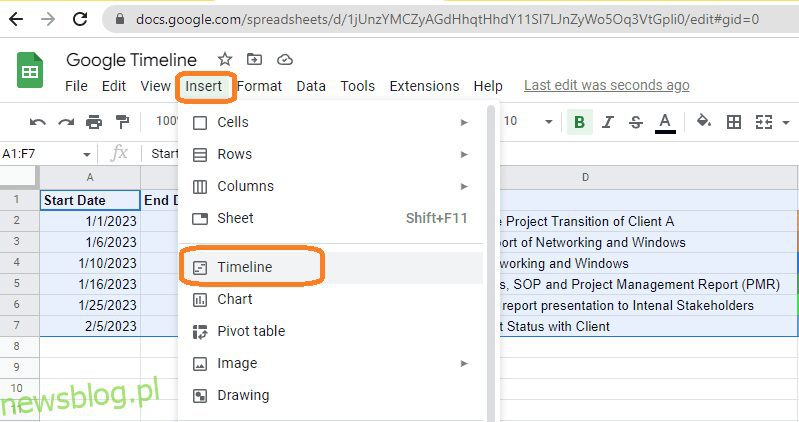Narzędzie Google Sheets Timeline (funkcja) pozwala użytkownikom łatwo śledzić działania i zmiany z nimi związane, wizualizować powiązania między wydarzeniami oraz wyznaczać cele i kamienie milowe, aby unikać plaż i osiągać cele.
Spis treści:
Jak utworzyć oś czasu za pomocą Arkuszy Google
Oś czasu to nowe i cenne narzędzie, które zostało dodane do Arkuszy Google i może być używane przez każdą osobę lub organizację, która musi śledzić postępy w realizacji indywidualnego planu lub projektu.
Śledzenie działań Funkcja osi czasu w Arkuszach Google pomaga tworzyć i śledzić zadania, wydarzenia, cele, kamienie milowe itp. oraz przeglądać harmonogramy, aby upewnić się, że terminy nie zostaną przekroczone.
Organizacje mogą używać osi czasu Arkusza Google do śledzenia projektów obejmujących wiele zespołów i działań wymaganych do śledzenia. Ułatwia menedżerom i innym interesariuszom przeglądanie harmonogramów projektów, zrozumienie istniejącej sytuacji i identyfikowanie wszelkich obszarów, które wymagają dodatkowej pomocy, aby osiągnąć kamienie milowe lub cele.
Służy również do planowania kampanii marketingowych i wprowadzania produktów na rynek. Narzędzie Oś czasu jest szczególnie przydatne do wizualizacji zmian w czasie i umożliwia użytkownikom szybkie wykrywanie trendów i wzorców w danych.
Dość łatwo zauważyć ewentualne problemy lub obszary do poprawy, gdy dane można filtrować i sortować. Osie czasu w Arkuszach Google można również łatwo dostosować do wymagań konkretnego projektu, zespołu lub osoby.
W poniższej sekcji zobaczymy, jak utworzyć oś czasu za pomocą Arkuszy Google.
Uwaga: Arkusz Google i jego funkcja Oś czasu są dość elastyczne, więc różne kolumny i dane można zmieniać i dostosowywać w zależności od konkretnych potrzeb.
Stwórzmy oś czasu do śledzenia działań w projekcie:
Aby utworzyć pełny widok osi czasu, należy umieścić oddzielne kolumny w arkuszu Google, jak podano poniżej:
Poniżej znajdują się minimalne wymagane kolumny do tworzenia osi czasu:
- Data rozpoczęcia: Data rozpoczęcia działania
- Data zakończenia: Data zakończenia działania
- Tytuł karty: Nazwa każdego zadania lub wydarzenia
Uwaga: Kolumny daty początkowej i końcowej można sformatować za pomocą DATA WARTOŚĆ, aby upewnić się, że dane wyjściowe mają prawidłowy typ wartości. Aby ustawić domyślną wartość daty, wybierz kolumnę daty początkowej, przejdź do opcji Format – Liczba – i wybierz datę.
Opcjonalne kolumny do tworzenia osi czasu:
- Szczegóły karty: Podsumowanie każdego zadania lub wydarzenia
- Czas trwania: ilość czasu, jaką zajęłoby wykonanie zadań
- Kolor karty: Aby mieć lepszy widok, dla każdego zadania można ustawić określony kolor
- Grupa kart: Grupuje wiele kart w tym samym rzędzie widoku osi czasu na podstawie kolumny
Możesz dodać dowolną liczbę kolumn, takich jak kolor karty, właściciel zadania, terminy, nadchodzące wydarzenia, działania związane z wydaniami weekendowymi, plany itp.
Zobaczmy, jak utworzyć widok osi czasu w Arkuszach Google:
Dane do śledzenia nowego projektu są wymienione, jak pokazano w poniższym arkuszu.
Teraz zaznacz wszystkie wiersze, przejdź na górę menu Arkusze, kliknij Wstaw i wybierz Oś czasu.
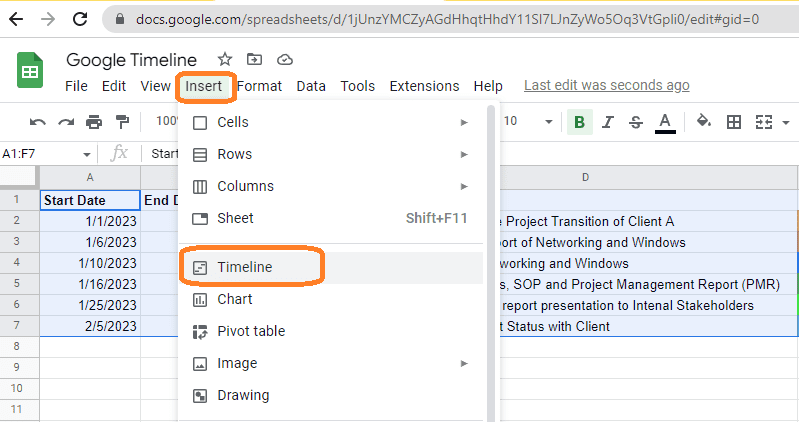
Po wybraniu opcji Oś czasu z menu wstawiania, pojawi się okno wyboru komórki, jak pokazano poniżej.
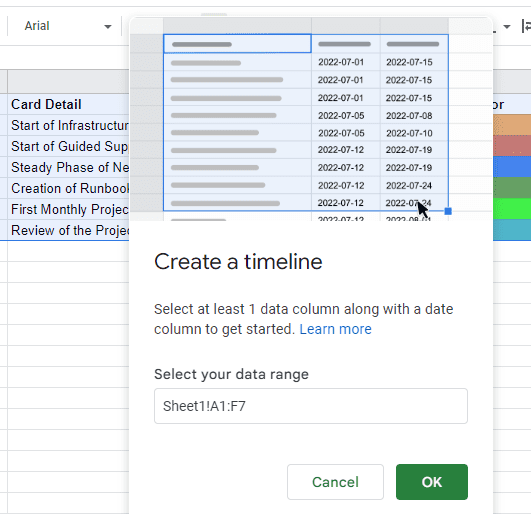
Kliknij OK, a nowy arkusz zostanie wstawiony o nazwie Oś czasu, jak pokazano poniżej:
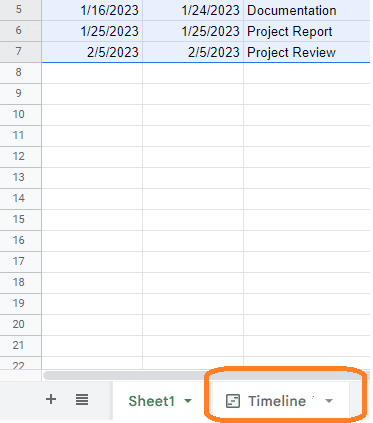
Po kliknięciu arkusza Oś czasu możesz zwizualizować cały stan projektu w pojedynczej klatce, zilustrowanej.
Pełne śledzenie projekcji można wykonać z jednego arkusza i można interweniować w razie potrzeby, aby przyspieszyć działanie, jeśli przewiduje się naruszenie terminów.
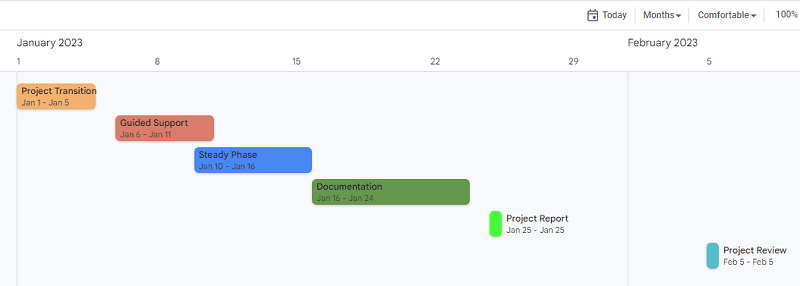
Jeśli chcesz poznać szczegóły wydarzenia lub zadania, wybierz konkretne zadanie, a szczegóły zostaną wyświetlone po prawej stronie arkusza:
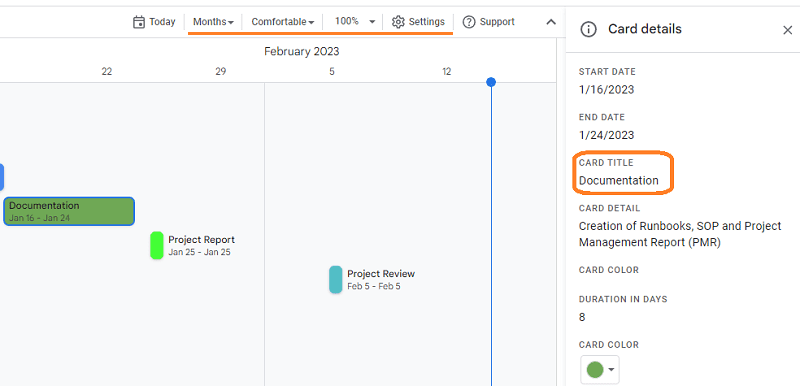
Dostosowanie widoku osi czasu
U góry arkusza Google udostępniło kilka opcji (pokazanych poniżej), aby dostosować arkusz osi czasu do potrzeb.
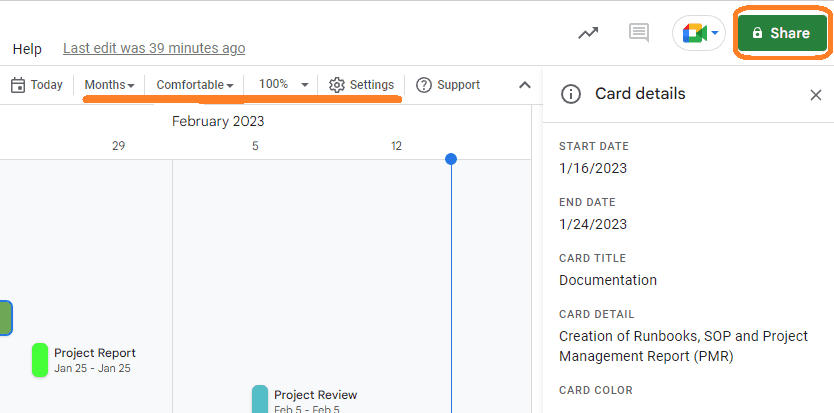
Zobaczmy, jak te opcje osi czasu sprawiają, że arkusz jest bardziej przyjazny dla użytkownika:
- Dzisiaj: Możesz kliknąć dzisiaj, aby przejść do bieżącego dnia na arkuszu osi czasu.
- Interwał wyświetlania osi czasu: Arkusz może być wyświetlany w tygodniach, miesiącach, kwartałach itp.
- Tryb przeglądania: Użytkownik ma możliwość przeglądania arkusza w trybie Skondensowanym lub Wygodnym (domyślnie). Widok Skondensowany umożliwia lepsze dopasowanie danych karty, jeśli zdecydujesz się zbadać arkusz z mniejszą ilością otwartej lub wolnej przestrzeni, podczas gdy wygodny widok zapewnia więcej miejsca między kartami.
- Powiększenie: Jeśli chcesz zmienić rozmiar ramki arkusza, aby wyświetlić go na różnych rozmiarach ekranu, przydatna będzie również opcja powiększenia.
- Udostępnij: To kolejna ważna opcja — umożliwia użytkownikom udostępnianie arkusza osi czasu współpracownikom, zespołom lub interesariuszom z ograniczonymi uprawnieniami.
Oś czasu Google zapewnia również zaawansowane opcje, takie jak łączniki danych do łączenia i pracy z danymi BigQuery z Google Cloud oraz danymi Looker z ponad 50 różnych źródeł danych połączonych z Looker.
Ostatnie słowa
Podsumowując, jeśli szukasz elastycznego rozwiązania do zarządzania zadaniami, wydarzeniami lub statusem projektu od początku do końca i otrzymywania informacji w celu uniknięcia lub zapobieżenia naruszeniu umowy SLA, skorzystaj z Google Timeline.
Następnie zapoznaj się z przewodnikiem krok po kroku, jak wyróżniać i usuwać duplikaty w Arkuszach Google.